In Windows 11 kann es vorkommen, dass die Taskleiste im Vollbildmodus nicht verschwindet, wodurch Sie nicht mehr bequem arbeiten können. Um dieses Problem zu beheben, empfiehlt es sich, mehrere Maßnahmen durchzuführen.
Dazu gehören: Ändern der Einstellungen einer bestimmten Anwendung, Neustart des Windows Explorers, Aktivieren des automatischen Ausblendens der Taskleiste und Löschen von Benachrichtigungen. Die Durchführung dieser Schritte wird dazu beitragen, die korrekte Funktion des Systems wiederherzustellen.
Prüfen Sie, ob das Problem nur in einer Anwendung auftritt oder ob alle Anwendungen betroffen sind
Wenn die Taskleiste in Windows 11 im Vollbildmodus nicht ausgeblendet wird, ist es wichtig zu überprüfen, ob dieses Problem nur bei einer bestimmten Anwendung auftritt oder ob es ein systemweites Problem ist. Dies hilft dabei, den Bereich des Problems einzugrenzen und entsprechende Lösungen zu finden.
Öffnen Sie verschiedene andere Anwendungen und versetzen Sie sie in den Vollbildmodus. Dies kann durch Drücken von „F11“ oder über die Anwendungseinstellungen erfolgen, je nachdem, welche Software Sie verwenden. Beobachten Sie das Verhalten der Taskleiste Wenn die Taskleiste nur bei der ursprünglichen Anwendung sichtbar bleibt und bei anderen Anwendungen korrekt ausgeblendet wird, liegt das Problem wahrscheinlich bei der spezifischen Anwendung und installieren Sie die App neu.
Ändern Sie die Einstellungen der App, damit die Taskleiste im Vollbildmodus von Windows 11 nicht ausgeblendet wird
Manchmal ist die Ursache des Problems nicht das Betriebssystem selbst, sondern die Einstellungen der spezifischen App, die Sie im Vollbildmodus verwenden. Dies gilt insbesondere für Spiele, die oft nicht im Vollbildmodus, sondern im Fenstermodus angezeigt werden.
- Öffnen Sie die betroffene App.
- Navigieren Sie zu den Einstellungen oder Optionen der App.
- Suchen Sie nach einer Option, die den Vollbildmodus betrifft, und stellen Sie sicher, dass sie korrekt eingestellt ist.
- Überprüfen Sie, ob es eine spezifische Option gibt, die sich auf die Taskleiste und ihre Anzeige bezieht, und passen Sie sie entsprechend an.
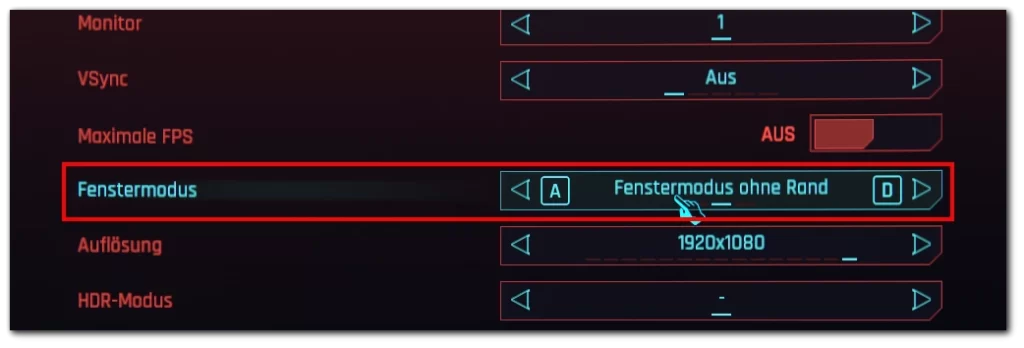
Starten Sie die Anwendung neu, damit die Änderungen wirksam werden. Nachdem Sie die Einstellungen der App angepasst haben, sollte das Problem behoben sein. Wenn nicht, gehen Sie zu den nächsten Lösungen über.
Starten Sie den Windows Explorer neu, um die Taskleiste im Vollbildmodus von Windows 11 nicht auszublenden
Da die TaskBar mit dem Windows Explorer verbunden ist, kann ein Neustart einige Softwareprobleme und -fehler beheben. Um dies zu tun, müssen Sie:
- Drücken Sie gleichzeitig „Strg + Shift + Esc“ oder „Strg + Alt + Entf“ und wählen Sie „Task-Manager„.
- Suchen Sie im Task-Manager nach „Windows Explorer„.
- Klicken Sie mit der rechten Maustaste auf „Windows Explorer“ und wählen Sie „Neu starten„.
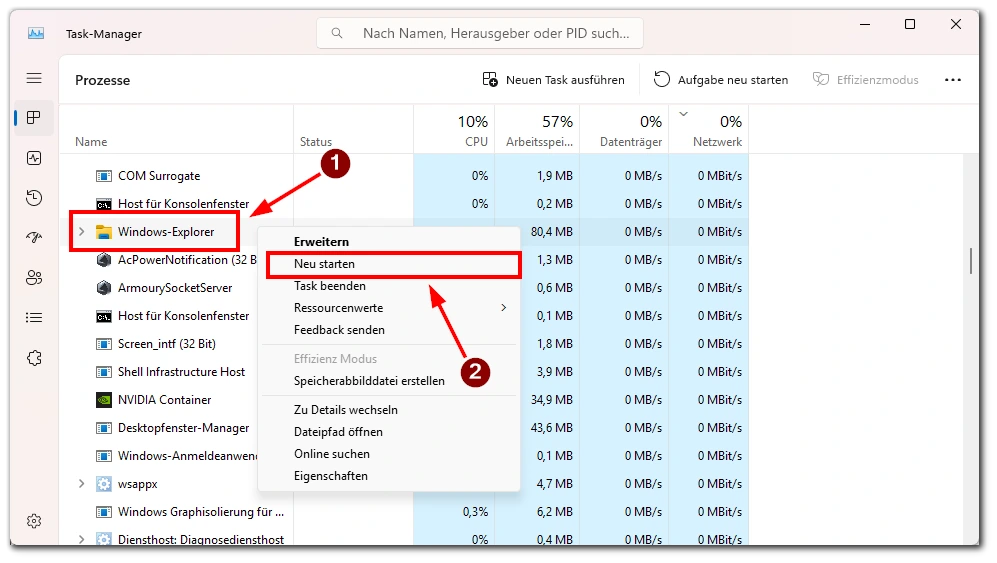
Nachdem Sie den Windows Explorer neu gestartet haben, sollte die Taskleiste korrekt im Vollbildmodus ausgeblendet werden. Wenn das Problem weiterhin besteht, versuchen Sie die nächsten Lösungen.
Aktivieren Sie die Funktion „Taskleiste automatisch ausblenden“, um das Problem zu beheben, dass die Taskleiste im Vollbildmodus von Windows 11 nicht ausgeblendet wird
Windows bietet eine Option, um die Taskleiste automatisch auszublenden, wenn sie nicht verwendet wird. Diese Option kann hilfreich sein, um das beschriebene Problem zu beheben.
- Klicken Sie mit der rechten Maustaste auf einen freien Bereich der Taskleiste.
- Wählen Sie „Taskleisteneinstellungen„.
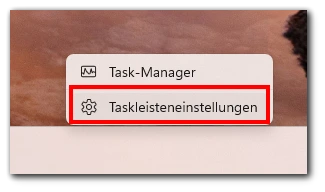
- Schalten Sie die Option „Taskleiste automatisch ausblenden“ ein.
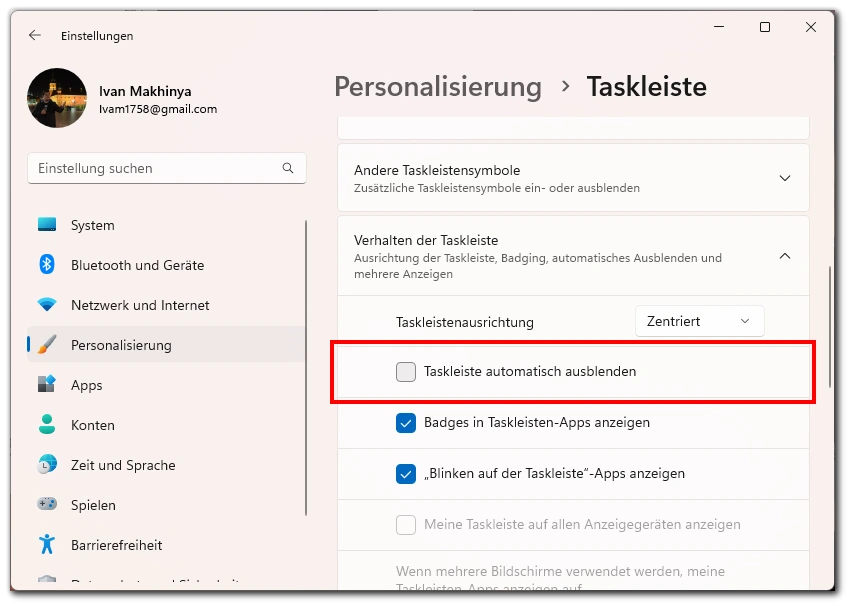
Mit dieser Einstellung sollte die Taskleiste nun automatisch ausgeblendet werden, wenn sie nicht aktiv ist. Wenn sie immer noch sichtbar ist, überprüfen Sie die letzten Lösungsvorschläge.
Benachrichtigungen löschen, damit die Taskleiste im Vollbildmodus von Windows 11 nicht mehr ausgeblendet wird
Benachrichtigungen können manchmal verhindern, dass die Taskleiste sich korrekt ausblendet. Durch das Löschen von Benachrichtigungen kann das Problem oft behoben werden.
- Klicken Sie auf das Benachrichtigungssymbol in der Taskleiste.
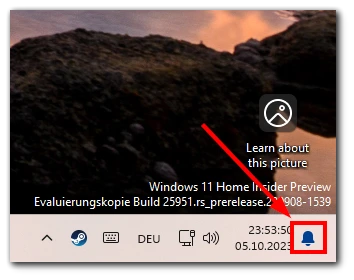
- Löschen Sie alle anstehenden Benachrichtigungen.
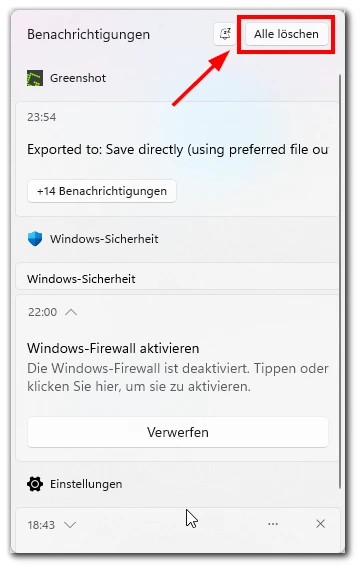
- Schließen Sie das Benachrichtigungsfenster.
Nachdem alle Benachrichtigungen gelöscht wurden, sollte die Taskleiste korrekt funktionieren und sich im Vollbildmodus ausblenden. Wenn das Problem weiterhin besteht, sollten Sie überlegen, ob Sie sich an den Windows-Support wenden.


